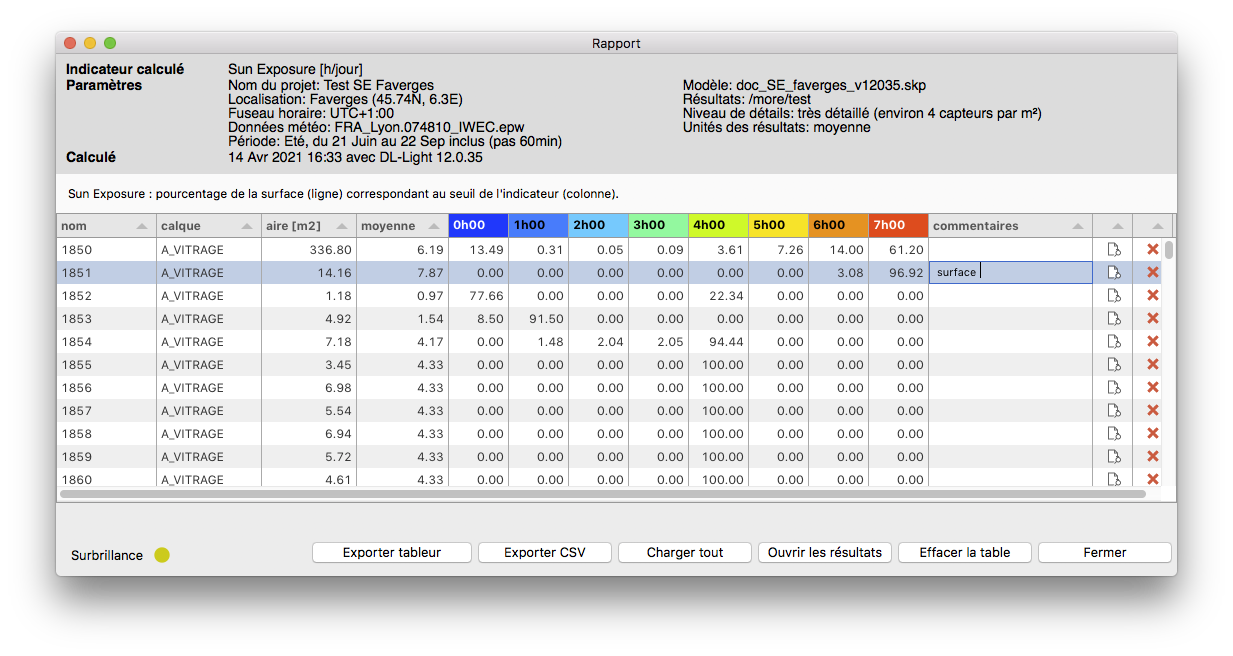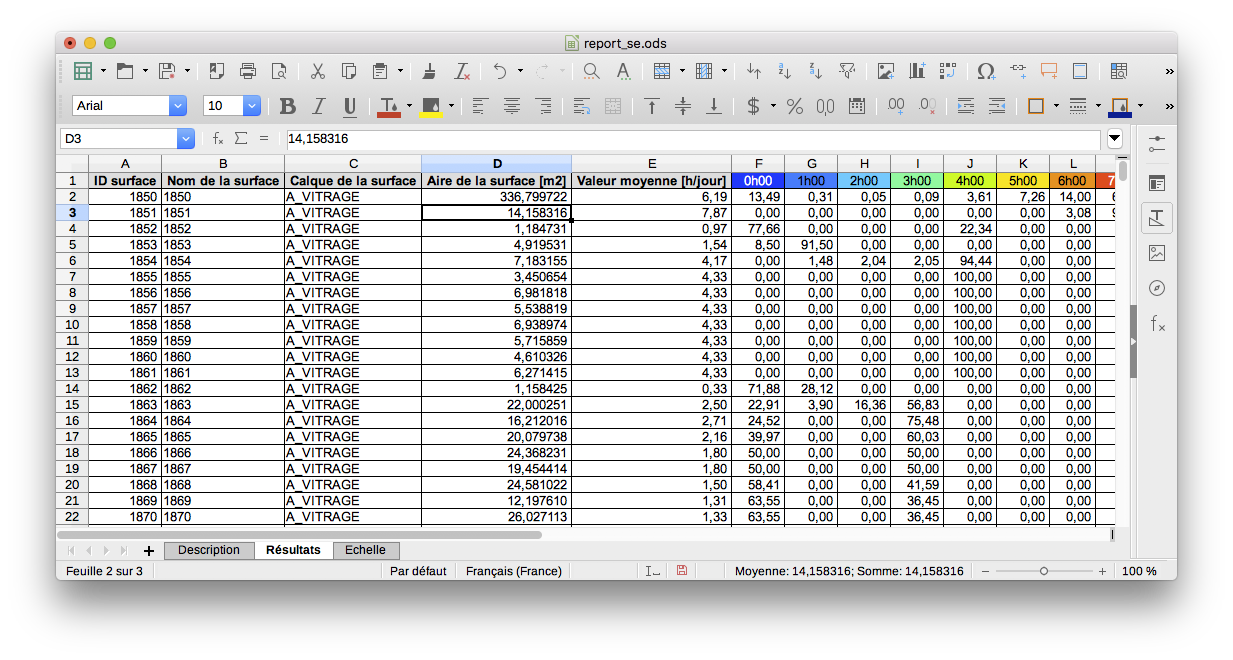Fenêtre de rapport
La fenêtre de rapport est accessible depuis la barre d'outils
 ou depuis le menu
Extensions -> De Luminae -> [Nom de l'extension] -> Afficher le
rapport.
ou depuis le menu
Extensions -> De Luminae -> [Nom de l'extension] -> Afficher le
rapport.
La partie supérieure du rapport affiche les paramètres des calculs.
La partie inférieure est une table interactive pour l'étude des résultats.
-
Lorsque la fenêtre est ouverte, le rapport du dernier calcul effectué
est affiché.
-
Sélectionner une surface du modèle contenant des résultats pour ajouter
au rapport une ligne contenant :
-
Nom de la surface, modifiable directement en cliquant dessus. Le nom
par défaut est un numéro identifiant la surface.
-
Aire de la surface en m2 ou pouces carrés selon la configuration du
modèle.
- Valeur moyenne de l'indicateur (pour certaines extensions).
-
Les résultats pour la surface. Chaque valeur représente le
pourcentage de la surface dans la plage de valeurs située en en-tête
de tableau. Les en-têtes correspondent aux seuils de la palette.
-
La grille de capteurs utilisée pour la surface (l'affichage de cette
colonne est paramétrable dans les préférences de l'extension)
- Un commentaire optionnel, modifiable en cliquant dessus.
-
La sélection d'une ligne du rapport sélectionne la surface
correspondante sur le modèle, l'icône jaune "Surbrillance" permet
d'activer/désactiver la surbrillance de la surface sélectionnée.
-
Cliquer sur l'icône de fichier d'une ligne affiche le fichier des
résultats numériques détaillés pour cette surface.
- Cliquer sur la croix rouge retire la surface du rapport.
-
Cliquer sur la bare de titre d'une colonne pour trier selon cette
colonne ou déplacer la colonne.
Les boutons en bas de la fenêtre :
-
Exporter tableur - exporter les résultats dans un fichier
compatible avec Excel et LibreOffice (.ods).
- Exporter CSV - exporter les résultats au format CSV.
-
Charger tout - charger dans le rapport toutes les surfaces
calculées.
-
Ouvrir les résultats - ouvrir le dossier contenant les fichiers
de résultats détaillés.
- Effacer la table - vider le rapport.
- Fermer - fermer la fenêtre.
Le rapport ouvert dans un tableur :
 ou depuis le menu
Extensions -> De Luminae -> [Nom de l'extension] -> Afficher le
rapport.
ou depuis le menu
Extensions -> De Luminae -> [Nom de l'extension] -> Afficher le
rapport.
 ou depuis le menu
Extensions -> De Luminae -> [Nom de l'extension] -> Afficher le
rapport.
ou depuis le menu
Extensions -> De Luminae -> [Nom de l'extension] -> Afficher le
rapport.